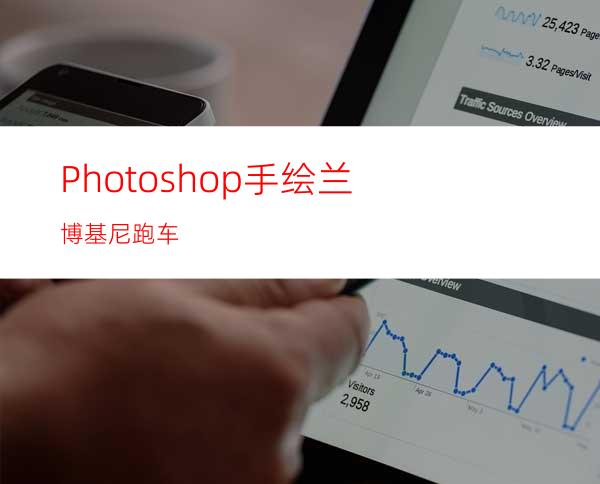
名车人人都想拥有,什么保时捷、法拉利、宝马、莲花、兰博基尼……不知迷倒了多少对轿车痴迷的朋友们。兰博基尼一直以独特的外观设计闻名于世,个人也非常喜欢它,不过苦于经济能力一直梦想着中了五百万就去买它一辆。哈哈。言归正传,今天笔者带给大家的就是这款蓝色的兰博基尼Murcielago6.2MT手绘教程,配合图片我会尽可能详细的向大家进行讲解,希望对新手有所帮助,高手就不要看了。
第一步,运行Photoshop,新建一个足够我们绘制兰博基尼的画布,然后新建图层,将这个图层命名为“草图”。在工具栏选择画笔工具将其设置为3像素100%硬度画笔,在调色板选取红色,接下来就在“草图”图层绘制兰博基尼的外形轮廓。首先定出汽车在画面中的大致位置。如图1所示。
图1
进一步对兰博基尼的外形轮廓进行绘制,将汽车的车窗、车门、车轮、车灯等主要部件的轮廓表示出来。在这最开始的两步里,主要考察了绘画者对形体的掌握和概括的表达能力。尽可能的用少的线条来将一辆完整的轿车绘制出来。如图2所示。
图2
轿车的轮廓确定之后,新建图层位于“草图”涂层之下,命名“轿车”,在这一层中绘制我们实质性的兰博基尼,如果没有把握可以选择将其车不同部件分别放到不同的图层中进行绘制,这样更加方便于管理。在“汽车”图层中开始给兰博基尼上色,首先选择一个中间色调给它进行大面积铺色,这里我绘制的是一辆蓝色的兰博基尼,所以选取了蓝色进行大面积铺色。这里可以使用大号的硬笔刷进行绘制。如图3所示。
图3
进一步对画面进行上色,车灯部分、车轮、车窗等等,注意上色的过程中要结合草图的轮廓将色块限制在其中,如果画出轮廓范围也不用怕,之后可以借助橡皮工具进行擦除。如图4所示。
图4
通过对轿车整体进行上色,一个上了色的平面汽车已经呈现了出来,现在我们就想方设法将它变为立体的。将“草图”图层设置为隐藏,它的使命基本算完成了。我们从车头开始,先将车头的轮廓进行勾画,多余的部分采用橡皮工具进行擦除。接着将车灯和放置车牌的地方绘制出来,这里我绘制的车灯并没有打开所以属于暗部,所以是偏黑色的。如图5所示。
图5
注意不要将一个地方画到完美无缺了才开始绘制其他地方,这是新手往往会忽视的问题,虽说这并不是什么错误,但是对于整幅画面的把握会差很多,当然除了一些高手之外,那就另当别论。绘画是整体的艺术,整体的和谐要比局部的细腻更加具有艺术价值。(这话说得太好了,寒自己一个-_-!)接着我们顺时针旋转的顺序来进行绘制,绘制车头的主体部分,主体部分的明暗过渡借助0%硬度的画笔进行绘制,为了便于控制,我将压力调整为5%,这样就可以绘制出自然的明暗过渡。如图6所示。
图6
前面我已经说过了,绘画是整体的艺术,所以在绘画的过程中要注意整体进行,简单的说就是“画画这里画画那里”,看似不可思议的道理却是非常正确的。这里我就先将汽车在地面上的投影绘制了出来。进一步完善车头主体部分,两个车灯是比较需要注意的地方,因为车灯是透明的,需要使用明暗过渡来对透明的质感进行表达,这一点在画法上并没有什么特别之处,需要的就是观察。如图7所示。
图7
依然是整体进行,我将车身部分的轮廓进行了修整,使它更加准确,另外车头主体部分上面的线条我采用了钢笔工具进行绘制,因为使用数位板无法绘制出一条精确的平滑曲线,相信很少有人可以做到。使用钢笔工具进行绘制线条的操作是这样的:首先在工具栏选择钢笔工具,然后在调板中将钢笔的选项调整为“路径”模式,在合时的地方绘制出路径,然后按下鼠标右键,在弹出的快捷菜单中选择“描边路径”,按下确定即可沿着路径绘制出线条。如图8所示。
图8
进行到这里我对车头的部分进行了进一步的细化,注意明暗关系以及自然过渡。硬朗的部分采用硬度100%的画笔进行绘制。如图9所示。
图9
车灯属于一个比较困难的部分,所以我感觉应该先把它搞定,否则等会儿就没信心了,如何绘制出车灯的光泽让它看上去像是透明的呢?这方面可以借助于网络中水晶按钮的制作,它们的明暗关系是有些相仿的。如图10所示。
图10
接着我将车前挡风玻璃上面的雨刷,这里属于比较细致的部分,采用1-3像素的画笔进行绘制。现将形体勾画出来,然后使用比刷选取不同明暗的颜色进行绘制,最主要的是观察参考照片。如图11所示。
图11
继续整体的绘制,将车玻璃部分进行色块绘制,还有车门部分的明暗关系进行绘制。如图12所示。
图12
将轿车挡风玻璃部分进行细致的绘画,玻璃部分是透明的,这部分类似于车灯部分,将汽车内部的主要部分绘制出来,同时还要有玻璃隔在中间的朦胧感。必要的时候可以借助工具栏中的模糊工具进行加工。如图13所示。
图13
绘制轿车的后视镜和车窗内部。后视镜是黑色并富有光泽的,注意高光部分的表达,高光很出效果。车窗内部近似于挡风玻璃的绘制。如图14所示。
图14
绘制轿车顶部,顶部主要使用硬度很低的喷笔进行绘制。与车玻璃交接处需要使用硬笔进行勾画,将边缘表现出来。如图15所示。
图15
将轿车侧面后方的玻璃绘制出来。因为不透明所以很好绘制,重点就是把握明暗关系。如图16所示。
图16
接下来就到了汽车尾部的部分了,这里首先还是将轮廓进行一定的修整,将车身部分明暗再次进行调整。如图17所示。
图17
将背景图层填充黑色,这样便于绘制尾部的边缘部分,将尾部进行绘制,光泽的过渡要做到自然。汽车下部的凹槽也是同样的道理。如图18所示。
图18
完善车身部分的分界线和下方的凹槽,线条采用和车头部分的相同方法,使用钢笔工具绘制,注意的是绘制一条黑线再再旁边绘制一条白线,然后再进行修改,这样可以将立体感表现出来。底部的凹槽注意做到从暗部到稍亮部分的过渡。如图19所示。
图19
接着将汽车的背景进行完善,使用渐变工具拉出一条黑到浅灰的渐变,再使用喷笔工具在汽车顶部喷出一些光影效果。如图20所示。
图20
接下来就只剩下轮子部分还没有画了,这部分比较复杂,是个费工夫的活儿。使用硬笔刷绘制出个部件的轮廓。如图21所示。
图21
使用喷笔将轮胎的明暗表现出来。使用1像素细笔刷将轮胎上面的纹路进行绘制。如图22所示。
图22
使用喷笔将轮胎侧面的主要部分的明暗表达出来,需要的话可以使用模糊工具进行模糊加工。如图23所示。
图23 使用细笔刷将轮胎上面的螺丝概括的进行绘制。如图24所示。
图24
轿车后面的那个轮子采用同样的办法绘制,这里就不重复进行说明了。如图25所示。
图25
最后收尾的时候,要将图片缩小整体观察,进行一些细节的修改,比如汽车在地上的投影,边缘使用模糊工具进行一定的模糊,等等。OK最终效果就是这样了。希望大家在我的绘画过程中可以学到一些东西,也希望大家批评指正。谢谢大家。
最终效果




















